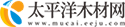当前速递!如何做贺卡 立体教师节_如何做贺卡
1、利用Word也可做电子贺卡?我想当大家看到这个标题的时候,不免会顿生疑窦,心里会私下儿嘀咕。
 (相关资料图)
(相关资料图)
2、请跟我来瞧一瞧吧,当一张带有图文并茂的电子贺卡从Word中打开时,诸位可要瞧准了! 闲话少说,转入正题。
3、俗话说得好:巧妇难为无米之炊。
4、做张电子贺卡,给远方的亲人和朋友捎去一份诚挚的祝福,没有相应的素材可是捎不去这份祝福的哟。
5、所以,在动手制作贺卡之前,素材的选择也是不可忽略的一个重要环节,请事先准备好以下素材:一张图片,也可以多准备几张,看你的个人需要而定。
6、一段祝福文字,到时直接粘贴到Word中即可。
7、另外还要准备好一段背景音乐,可以从一些CD光盘中找到,也可以从网上搜索到。
8、 既然“下锅米”准备好了,接下来我们就可张罗着准备一桌“好菜”了。
9、接下来我们看看在Word中制作电子贺卡的“五步曲”。
10、 首先是启动Word,瞧,Word已经新建了一个空白文档,等待前你来去描绘贺卡的蓝图呢。
11、 一、设置背景主题 首先我们来设置贺卡的“主题”,这里的“主题”是沿用了Word文档的一个“主题”概念。
12、它的本意是指Word文档的一套设计风格统一的元素和配色方案,包括背景图像、项目符号、字体、水平线以及其他的文档元素。
13、利用主题,可以非常容易地创建具有专业水准、设计精美的文档。
14、利用Word“主题”这份得天独厚的优势,我们可以非常轻松地设置贺卡的背景图案。
15、请看下面的操作: 选择主菜单[格式]中的[主题]命令。
16、2、在弹出的[主题]对话框中选择相应的主题,如“秋叶”等等,然后在“主题示范”窗格中可以预览一下主题页面效果,若按下“确定”按钮,Word文档即可应用该种主题样式。
17、当然,各位应该考虑贺卡接收方的品味,从而选择相应的主题。
18、3、看看这幅图,就是应用“秋叶”主题后的效果。
19、应用主题最大的好处就在于它可以很方便地修改页面风格,可以重复上面的步骤,选取不同的主题,便可形成不同的页面风格。
20、适用于给不同品味的人制作贺卡。
21、二、插入图片 贺卡的页面风格定位之后,刚才准备的图片素格就可派上用场了。
22、因为我们接下来的任务是插入图片,这一步对于曾接触过Word的用户来说都不是什么难事: 点击菜单[插入]→[图片]→[来自文件]。
23、2、在弹出的[插入图片]对话框中选择图片,按下“确定”便可。
24、接着,我们把图片放入一个文本框内,这样做是为了给图片加上一个边框,起到美化的作用。
25、 3、点击Word工具栏中的“绘图”按钮,在Word界面底部状态栏其上将会出现一个“绘图”工具栏。
26、4、点击“绘图”工具栏中的“文本框”按钮,将鼠标移至正文区,此时鼠标呈现为“+”字状,可以拖出一个文字框。
27、5、选中图片,此时图片周边呈现出八个控制小方块,表明已经选定该操作,然后将之拖到文字框中。
28、此时图片置于文本框内,这样一来美化了图片,二来也便于任意移动图片。
29、因为只要移动文本框,图片也会随之而移动。
30、这时可以利用选中文本框或图片,利用八个控制小方块对其大小及在页面中的位置作相应的调整,具体操作就不再多说了。
31、调整后的效果如图所示。
32、6、选中文本框,点击“绘图”工具栏中的“随影”按钮,并从中选择一种阴影样式。
33、7、瞧,已经给文框框加上了阴影,这样文本框看起来富有立体感。
34、三、插入艺术字 红花虽好,还需绿叶扶持。
35、好的图片,应该配以文字,才能做到“图文并茂”,这不,把你的美好祈愿通过艺术文字表达出来吧! 点击“绘图”工具栏中的“艺术字”按钮,弹出“艺术字库”对话框,选择你喜欢的艺术字样式,然后按下“确定”。
36、2、在“编辑‘艺术字’文字”对话框中输入祝福文字,并设定好字体和字号。
37、3、艺术文字自动生成,选定并将之拖到合适的位置,如图的效果便出现了,现在请看一看,是不是已经有了点贺卡的味道啊?说明:图中艺术文字周边的八个白色小方块可用于控制艺术字的形状变化,一个黄色的小尖块可以用于旋转艺术文字,可以根据需要使用这些功能。
38、 四、插入音乐 现在很多流行的电子贺卡都配之以音乐,是啊,一张带有浓浓情意的贺卡,如果有音乐的衬托,则能更加显示出贺卡制作者的真挚情意。
39、那么,我们该如何中在Word文当中添加音乐文件呢? 点击菜单[插入]中的[对象]子菜单,在[对象]对话框中点击“由文件创建”标签卡,然后按下“浏览”按钮选择准备好的音乐文件。
40、最后按下“确定”按钮。
41、2、此时文中出现一个与此音乐文件相关的图标,若你点击该图标,WORD将会自动调用外部媒体播放程序来播放。
42、3、若你不满意图中这个图标,可在进行第1步操作时选择“显示为图标”,然后按下出现的“更改图标”按钮,呵呵,剩下的事就只是满硬盘找个漂亮的图标了! 到这一步为止,我们的贺卡任务也就完成得差不多了,最终只剩下最终合成美化的任务。
43、 五、最终合成 最终我们的任务是分二步走: 还记得一开始准备的文字素材吗?直接将之粘贴到WORD文档中就可以了。
44、然后点击菜单[格式]→[字体],设置输入文字的字体和字号。
45、 2、点击图片外部的文本框,然后按住Shift键,再点击艺术字,这时可以同时将图片和文本框选定,右键点击鼠标,选择快捷菜单[组合]→[组合]。
46、这项功能可以将贺卡中的各个组成部分合并起来。
47、最后,大家还可以根据自身需要调整贺卡的一些设置,比如添加文字、调整位置等等。
48、瞧,一张美丽的贺卡就这样诞生了!比起其它贺卡来,大家认为它会逊色吗?不过这并不重要,重要的是,这是一张你自己DIY的贺卡!而且,接收方可以用最最常见的WORD就可以打开! 利用WORD制作电子贺卡的好处是,易学易用,老少咸宜,虽然不能够和专业软件相比,但也不失是一个初学者上手的好助手。
49、 附注:在本文中,均以Word 2000为例。
50、点击这里可以下载得到本例中的WORD贺卡源文件。
51、如何加入图片:将一张精美的图画嵌入到ETEmail中可使其成为一份精美的贺卡伊妹儿,那么如何将图画嵌入到ETEmail中呢?首先制作一张精美的16色位图格式的图画。
52、如:heka.bmp;其次是在你撰写的信稿的文字里腾出一个与图画尺寸相当的空间,并将该空间用ASCII码给予填满。
53、文本中要加入显示图形的控制符格式如下:`b(图画文件的全名)如:`b(heka.bmp)。
54、如下图所示:(heka.txt小王:您好!新年快到了,我特地为您制作了一份ETEmail贺卡希望您能喜欢它。
55、祝您新年快乐!石明1998.12.28`b(heka.bmp)pppppppppppppppppppppppppppppppppppppppppppppppppppppppppppppppppppppppppppppppppppppppppppppppppppppppppppppppppppppppppppppppppppppppppppppppppppppppppppppppppppppppppppppppppppppppppppppppppppppppppppppppppppppppppppppppppppppppppppppppppppppppppppppppppppppppppppppppppppppppppppppppppppppppppppppppppppppppppppppppppppppppppppppppppppppppppppppppppppppppppppppppppppppppppp完成了上述的文本编辑后,现在就可以用STC进行txt转exe的过程,其方法与ETEmail的转换一样,只是必须将图画文件heka.bmp也放在上述文本文件heka.txt的同一目录下,然后在DOS提示符下键入stcheka.txt<回车>当屏幕上出现OK时,你的贺卡就完成了,这时你会看到在同一目录下有一可执行文件heka.exe,当你在DOS下运行它时就会出现下面的画面:小王:您好!新年快到了,我特地为您制作了一份ETEmail贺卡希望您能喜欢它。
56、祝您新年快乐!石明1998.12.28如何加入背景音乐:此外你还可以在贺卡上加入背景音乐具体做法如下:STCV2.1能够将cmf音乐文件连入生成的exe文件,使生成的exe文行时能自动驱动您的声霸卡,背景演奏美妙的音乐。
57、格式:`m(音乐文件名)例如:`m(moonface.cmf)该控制命令可以放在源文本文件(如heka.txt)中除了标题、帮助信息以外的任何位置上,然后,把要连入的音乐文件(如moonface.cmf)放在与源文本文件同一子目录下,最后在DOS下键入:stcheka.txt<回车>现在当你执行文件heka.exe时,你就可以听到美妙的背景音乐了。
58、但是每个生成的exe文件只能连入一首背景音乐。
59、微信贺卡大多数是利用第三方H5工具生成的。
60、现在很火很便捷的!尝试使用下意派Epub360,有很多丰富的组件可以调用。
61、使用逻辑跟PPT差不多,音乐、动画、交互都可以轻松实现。
62、在线制作,实时发布给朋友预览。
63、发布流程 制作完成后就是一个链接和二维码 你可以微信发送给好友或者其他途径 这样好友打开就能看见你制作的电子贺卡内容啦!你可以尝试圆形之类的(比较新颖的图形),然后买个一般音乐卡上的电子音乐装在里面,再用几个比较有立体感的字并且有特别的字眼,在精心把贺卡装饰一翻,那就差不多了,相信你一定能设计出新颖独特的贺卡!加油哦!!!~。
本文到此分享完毕,希望对大家有所帮助。